Guide de gestion de la mémoire ChatGPT : effacer, supprimer, augmenter ou désactiver

Dans cet article, nous vous expliquerons comment effacer, supprimer, augmenter ou désactiver la mémoire ChatGPT sur Windows 10/11. ChatGPT est un chatbot IA populaire connu pour sa capacité à générer des réponses qui imitent la conversation humaine. Lors de l’interaction avec ChatGPT, le bot conserve temporairement les informations des entrées de l’utilisateur au cours d’une session, ce qui lui permet de proposer des réponses pertinentes. Si la fonction « Mémoire » est active, ChatGPT peut également mémoriser le contexte de différentes conversations.
La mémoire fonctionne de manière similaire aux instructions personnalisées dans ChatGPT. Lorsque vous partagez des détails susceptibles d’aider à des discussions futures, un résumé de ces informations est ajouté à la mémoire, contribuant ainsi à l’historique global de la conversation.
ChatGPT est capable de mettre à jour les mémoires existantes et de les fusionner chaque fois que nécessaire. Bien qu’il soit conçu pour ne pas conserver de données sensibles sauf instruction explicite, les utilisateurs peuvent effacer, supprimer ou désactiver la mémoire s’ils ont des problèmes de confidentialité ou souhaitent gérer les informations stockées.
Étapes pour effacer, supprimer, augmenter ou désactiver la mémoire ChatGPT
Explorons comment effacer, supprimer, augmenter ou désactiver la mémoire ChatGPT sur un appareil Windows 10/11.
Comment effacer ou supprimer la mémoire ChatGPT
Commencez par cliquer sur l’icône de votre profil dans le coin supérieur droit, puis sélectionnez Paramètres dans le menu déroulant. Ensuite, cliquez sur Personnalisation située dans la barre latérale gauche de la fenêtre Paramètres.
Pour supprimer des souvenirs spécifiques, appuyez sur le bouton Gérer .
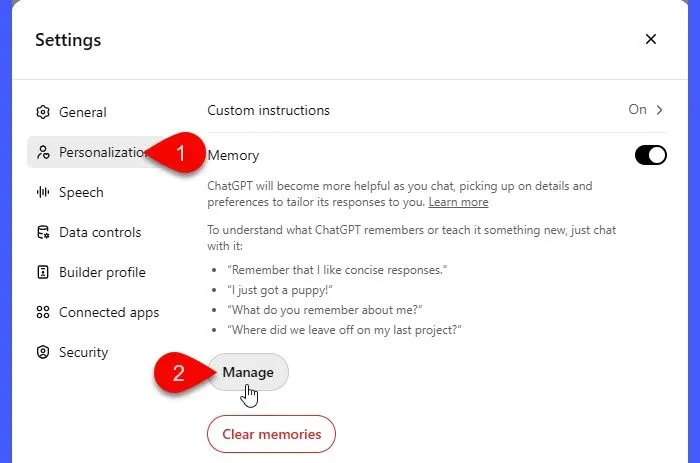
Une liste des mémoires gérées par ChatGPT s’affiche. Pour supprimer une mémoire particulière, cliquez sur l’ icône de la corbeille à côté de celle-ci. Une invite de confirmation apparaît ; sélectionnez Oublier pour effacer cette mémoire.
Si vous souhaitez supprimer tous les souvenirs, cliquez sur le bouton Effacer les souvenirs en bas et confirmez votre action.
Lorsque « Mémoire » est activé, vous pouvez également commander à ChatGPT d’oublier des éléments d’information spécifiques (par exemple, « Oubliez que je travaille pour TheWindowsClub.com. ») ou lui demander d’effacer toutes les données enregistrées (par exemple, « Oubliez tout ce dont vous vous souvenez. »).
Si vous choisissez de supprimer votre compte OpenAI, toutes les données stockées, y compris tous les souvenirs accumulés par ChatGPT, seront définitivement effacées dans le cadre du processus de résiliation du compte.
Comment augmenter la mémoire ChatGPT
La limite de mémoire pour ChatGPT par session est fixe et ne peut pas être augmentée par les utilisateurs. De plus, la mémoire entre les sessions est une fonctionnalité intégrée plutôt qu’une mise à niveau, ce qui signifie qu’elle ne dépend pas d’un plan de paiement. Si votre mémoire ChatGPT atteint sa capacité, vous pouvez suivre les étapes suivantes pour optimiser l’utilisation de la mémoire :
- Consultez et supprimez toute information inutile ou obsolète de votre mémoire via Paramètres .
- Demandez à ChatGPT d’oublier certains détails, par exemple « Oubliez ma dernière conversation sur les purificateurs d’air ».
- Demandez à ChatGPT de résumer les points clés de la discussion en cours (par exemple, « Résumez cette conversation et n’incluez que les détails les plus cruciaux. »), de revoir le résumé (par exemple, « Éliminez le point X et mettez en évidence les points Y et Z. » ou « Ceci est exact. »), puis demandez à ChatGPT de mémoriser le résumé (par exemple, « Stockez ce résumé et oubliez le reste de l’interaction. »).
- Désactivez la mémoire pour les discussions dont vous n’aurez pas besoin à l’avenir.
- Utilisez le chat temporaire pour les questions brèves, les sessions nécessitant des réponses rapides ou les sujets qui ne seront pas revus.
Comment désactiver la mémoire ChatGPT
Pour désactiver la mémoire dans ChatGPT, cliquez sur votre photo de profil dans le coin supérieur droit de l’interface et sélectionnez Paramètres .
Ensuite, cliquez sur Personnalisation dans la barre latérale gauche de la fenêtre Paramètres et désactivez la fonction « Mémoire » .
Si vous y êtes invité, confirmez votre décision de désactiver la mémoire. Après cela, ChatGPT arrêtera d’enregistrer les informations entre les sessions.
La fonctionnalité de chat temporaire vous permet d’interagir avec ChatGPT sans utiliser ni créer de mémoire pendant la session en cours. Dans un chat temporaire, le contexte n’est conservé que pendant la durée de la session active et disparaît une fois le navigateur fermé, la page actualisée ou une nouvelle discussion lancée. Les informations partagées dans ce type de session ne sont pas enregistrées d’une réunion à l’autre, même si la mémoire est activée dans votre compte.
Cette fonctionnalité est idéale pour les utilisateurs soucieux de leur confidentialité ou souhaitant éviter la conservation de données spécifiques. Pour lancer une discussion temporaire, cliquez sur le menu déroulant de la version ChatGPT en haut de l’interface et activez l’option Discussion temporaire .
Nous espérons que ces informations vous seront utiles.
Que se passe-t-il lorsque vous effacez la mémoire ChatGPT ?
L’effacement de la mémoire de ChatGPT entraîne la suppression de toutes les informations précédemment stockées, telles que les préférences, les projets en cours ou les détails que vous avez spécifiquement demandé au bot de mémoriser. Une fois la mémoire effacée, elle est définitivement perdue et vous devrez réintroduire tous les détails importants pour les références futures.
ChatGPT conserve-t-il les conversations supprimées ?
Les souvenirs sont stockés indépendamment de l’historique des conversations. Par conséquent, même si une conversation est terminée ou supprimée, toutes les informations enregistrées en mémoire restent accessibles lors des interactions futures. De plus, si vous demandez à ChatGPT de supprimer un souvenir, il sera effacé. Cependant, OpenAI peut conserver un enregistrement du souvenir oublié jusqu’à 30 jours à des fins de sécurité, de surveillance et de débogage.



Laisser un commentaire